笔记本专用win7系统键盘驱动损坏无法输入的解决
来源:U大侠 时间:2015-11-02 浏览:376
我们都知道电脑主要由各个硬件组成,在使用中需要驱动程序的连接才能正常工作,硬件驱动程序一旦损坏就无法使用。最近有用户的笔记本专用win7系统遇到键盘驱动损坏问题,导致键盘无法输入,怎么解决呢?出现这种问题除了使用驱动管理工具进行检测修复之外,我们还可以借助系统自带的注册表功能进行修复,具体操作方法如下:
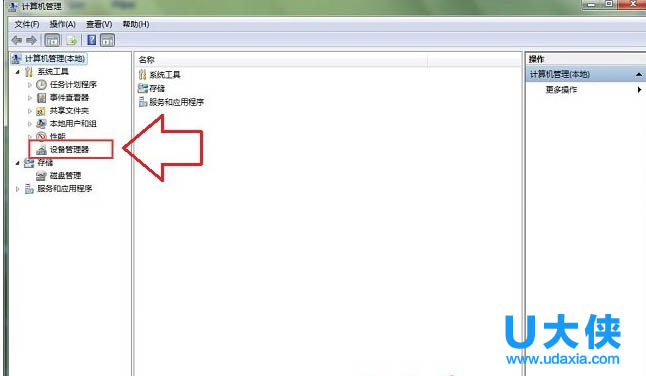
注册表
1、首先进入设备管理器中查看键盘驱动是否正常,鼠标右键桌面“计算机”图标,在菜单中选择“管理”选项,然后在计算机管理左侧列表中选择“设备管理器”选项;
2、在设备管理器右侧列表中找到“键盘”选项,展开发现“PS/2标准键盘”旁出现黄色感叹号,表示键盘驱动程序出现问题;
3、使用快捷键“Win+R”打开运行窗口并输入“regedit”命令按确定调出注册表编辑器,然后在注册表左侧依次展开:HKEY_LOCAL_MACHINE\SYSTEM\CurrentControlSet\Control\Class\{4D36E96B-E325-11CE-BFC1-08002BE10318}
4、然后在右侧窗口中找到“UpperFilters”选项并将其删除然后在“设备管理器”里卸载“键盘”设备,然后重新“扫描检测硬件改动”,接着会找到键盘硬件但是旁边还是有感叹号不用着急,查看下设备状态变成了“代码10:该设备无法启动”,如若不是重启电脑再次查看;
5、接着还是在注册表刚刚的位置新建我们刚刚删除的项新建添加多字符串值“UpperFilters”项,修改内容为“kbdclass”选项,重启设备就会发现可以使用键盘了;
6、如果用户在修改注册表操作中无法使用键盘输入时,可以临时打开“屏幕键盘”功能,在“开始”菜单中打开控制面板,然后选择“轻松访问”选项,在打开“启动屏幕键盘”即可临时使用键盘。
键盘无法输入法的确给我们工作带来很多麻烦,键盘出现故障的原因有很多种,比如键盘本身问题、插孔问题等等,如果是键盘驱动程序问题所致时,可以按照上述方法解决。更多精彩内容继续关注U大侠官网。
相关文章
-

-
win7系统中ctrl+shift输入法不能切换的解决方法
2015-06-19 2565
-

-
Win7系统下宽带连接错误738的解决方法
2015-07-15 1050
-

-
80端口被占用?Win7系统80端口被占用的解决方法
2016-07-26 1244
-

-
Acer 4730办公本使用U大侠U盘重装Win7系统的图文教程
2020-03-02 76
-

-
Acer EX214商务本怎么用U大侠U盘安装Win7系统?
2020-07-03 58
-

-
Acer ConceptD 7 Ezel商务本使用U盘安装Win7系统的图文教程
2020-08-18 48
-

-
Acer TMP40-52商务本通过U盘重装Win7系统超详细教程
2020-06-11 56
-

-
Acer EX214-51G-77H0商务本通过U盘装Win7系统的图文教程
2020-07-09 67
-

-
Acer A715-71G游戏本通过U盘装Win7系统的图文教程
2020-04-03 83
-

-
Acer Aspire V Nitro(VN7-592)游戏本用U盘装Win7系统步骤
2020-04-08 78
